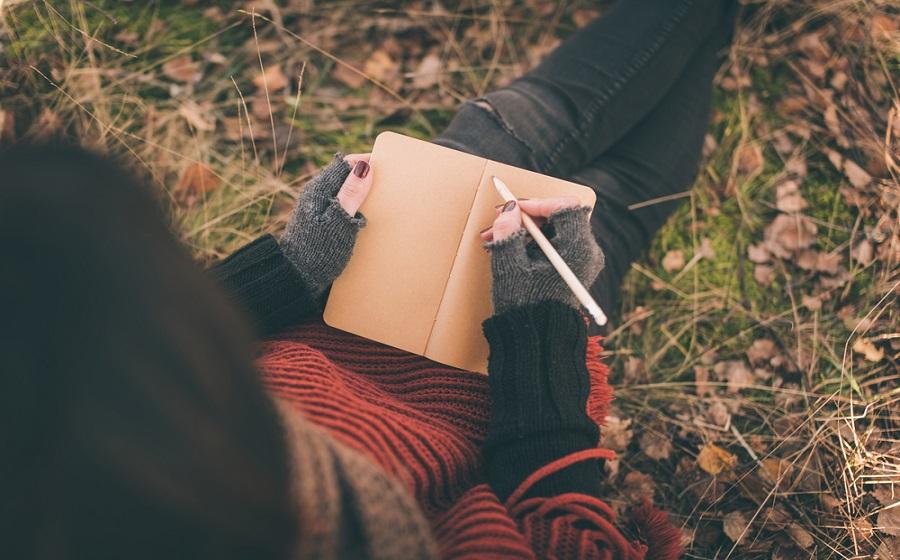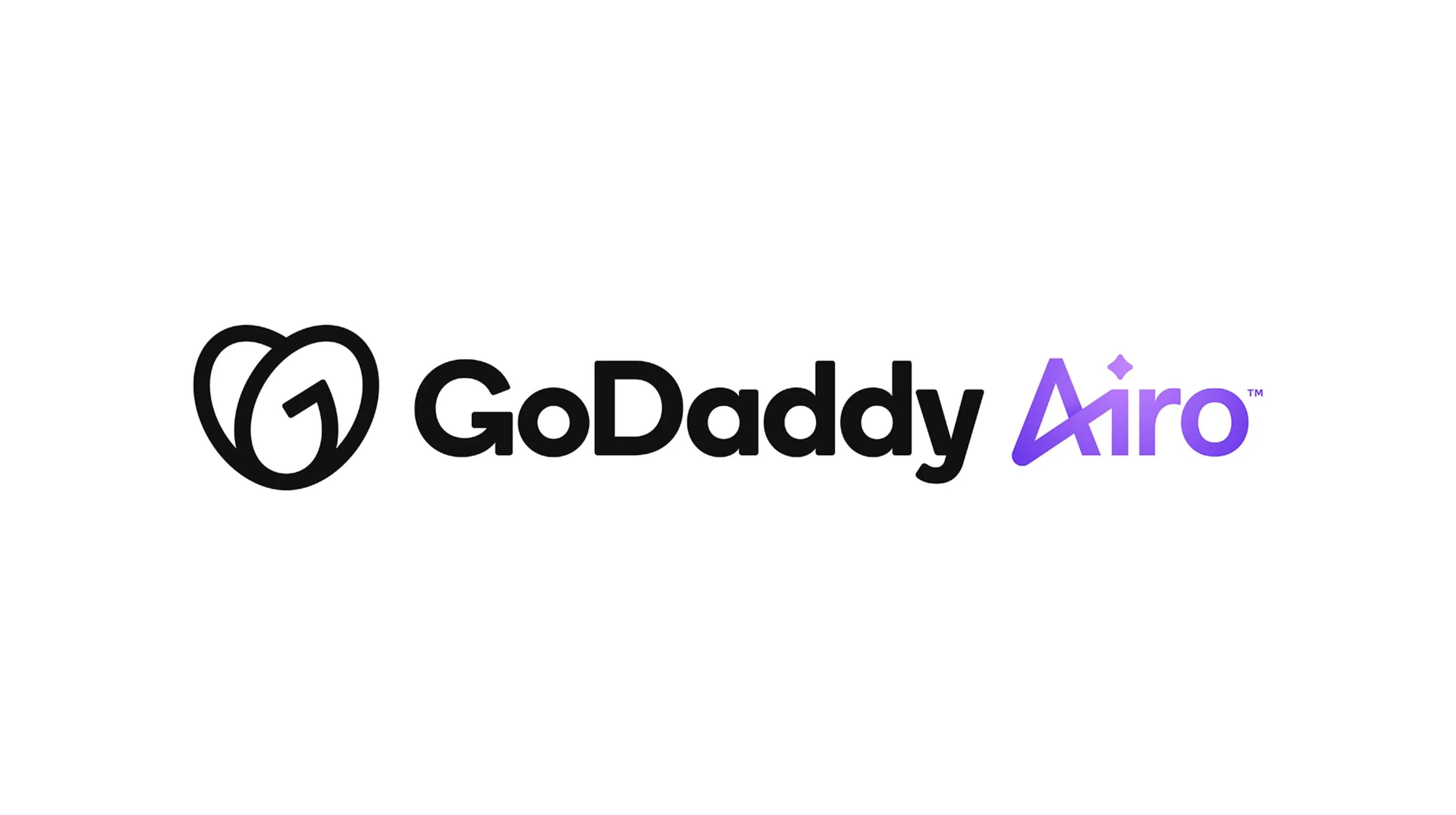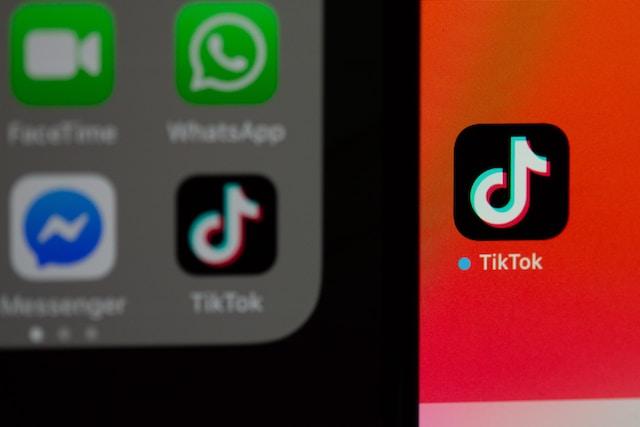Publicar en WordPress puede ser la diferencia entre atraer más clientes o pasar desapercibido. ¿Lo sabes utilizar? Te enseño cómo usarlo.
Para dar a conocer, atraer tráfico a tu sitio en línea, o bien, promover los productos o servicios que se promocionan en tu página web, sitio en línea o tienda online, una muy buena acción que puedes llevar a cabo consiste en publicar en WordPress.
Si no sabes por dónde empezar te invito a continuar leyendo porque aquí encontrarás el primero de tres tutoriales para aprovechar al máximo esta popular herramienta que ya es la favorita de cientos de miles y miles de usuarios.
WordPress es una plataforma online en la que encontrarás las herramientas necesarias para crear, diseñar, compartir y gestionar tu sitio web, página en línea, tienda online o blog, sin importar de qué tipo sea: WordPress es un gestor de contenidos que fue creado especialmente para publicar en Internet.
Cómo publicar en WordPress
1. Consigue una cuenta de WordPress. Puedes hacerlo directamente en su sitio, o bien, aprovechar las ventajas que te ofrece tu proveedor de almacenamiento web y buscar los planes de WordPress Administrado con hosting integrado, cuyos beneficios no sólo te permiten crear tu sitio, página o tienda en línea, sino también, mantenerlo actualizado y administrarlo de forma sencilla y a cada momento con la seguridad de que estarás tan protegido, como acompañado, si así lo deseas.
2. Ingresa a tu cuenta o panel de control con tu nombre de usuario y contraseña.
3. Desde tu cuenta o panel de control elige la opción que corresponda; si vas a diseñar o rediseñar tu sitio web, página en línea o e-commerce, ve a la sección de “configurar sitio web”, pero si lo que deseas es publicar una entrada en el blog, ve a donde dice “configurar blog”.
Crear sitio web, página en línea o tienda de comercio electrónico
1. Desde el menú “My Sites”, elige la opción “Pages” y haz clic en “Add”.
2. Elige la plantilla que usarás. Existen muchísimas opciones y puedes personalizarlas con tus propias imágenes o usar las que hay a tu disposición. Este punto es mucho más sencillo si estás usando WordPress Administrado con hosting incluido porque, si tienes dudas o necesitas ayuda en el proceso, WordPress tiene foros y un chat de apoyo, pero el plan WordPress Administrado con hosting integrado cuenta con personas que puedes contactar fácilmente las 24 horas del día los 7 días de la semana.
3. Se abrirá una página muy parecida a los programas de creación de contenido que usas en tu computadora. Verás un menú arriba que podrás utilizar para configurar aspectos como tipografía, estilos de la misma, etcétera. En esta página coloca un título, así como la información que desees agregar, incluyendo links u otros objetos como imágenes.
4. Del lado derecho de la ventana, encontrarás un menú desde el que podrás configurar aspectos de la página que estás creando, tales como visibilidad, tiempo de publicación, plantillas, etcétera.
Para publicar en WordPress si deseas editar tu sitio web
1. Desde el menú “My Sites” elige la opción “Pages” y haz clic en “Edit”.
2. Se abrirá un menú con las opciones a elegir para editar, desde la página de inicio de tu sitio hasta la sección de blog. Sólo debes buscar qué es lo que deseas editar y dar clic en esa opción.
3. Al igual que en la ventana de crear sitio, encontrarás el menú de configuración del lado derecho y arriba la barra de edición.
Configurando la página de inicio de tu sitio web o tienda de E-commerce
1. Puedes elegir qué deseas que aparezca en tu página de inicio usando el menú de configuración y haciendo clic en “Customizing”, “Homepage Settings”.
2. Si deseas que la página de inicio esté estática, debes crear dos páginas; una que aparecerá siempre que se entre a tu sitio y la otra que será la que se desplegará con los contenidos que subas. En el menú de WordPress, la primera aparecerá como “Homepage” y desde ese botón podrás configurarla y la segunda aparecerá como “Posts page”.
Publicar en WordPress páginas secundarias o configurar su orden de despliegue
1. Desde el menú “Page Attributes” que encontrarás en la sección “Edit”, puedes crear páginas secundarias, configurarlas, editarlas y también elegir el orden en el que deseas que se desplieguen desde tu sitio web, página en línea o tienda online.
Publicar en WordPress es más fácil que cantar do, re, mi porque el sistema de interacción creado para su manejo es súper sencillo de usar y más si antes has utilizado algún gestor de contenidos o programa para elaborar documentos que tengan texto, pero si no te resulta simple su manejo, no te preocupes, desde el panel de control busca ayuda en línea y acércate a los expertos quienes, si tienes un plan de WordPress con hosting incluido, siempre estarán ahí.
Sólo considera que, como bien dicen, “la práctica hace al maestro”. Así que siéntate y prueba todas las opciones que te ofrece WordPress desde tu cuenta de administrador para que vayas familiarizándote.
Mantente conectado porque aquí encontrarás el segundo y tercer tutorial para publicar en WordPress, gestionar tus contenidos, así como optimizar las herramientas que te ofrece.